WhatsApp Desktop Client voor Windows & Mac is maar de tweede beste
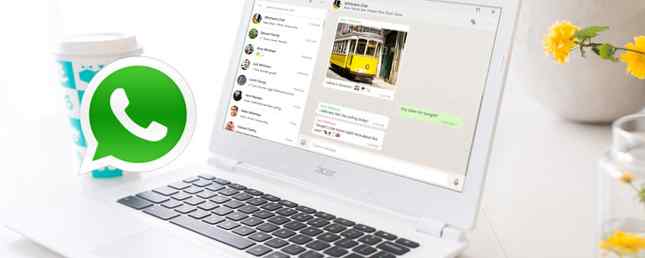
Met meer dan een miljard maandelijkse actieve gebruikers is WhatsApp een van de snelstgroeiende sociale netwerken waaraan je zou moeten meedoen. Hier zijn de snelst groeiende sociale netwerken waaraan je moet deelnemen Hier zijn de snelst groeiende sociale netwerken waaraan je moet deelnemen Facebook heeft het leeuwendeel van de sociale markt, nieuwe diensten zoals Kik, Snapchat en WhatsApp dreigen de wurggreep van Facebook op het sociale internet te doorbreken. Lees verder . En hier is nog een reden. Na het uitbrengen van een Windows- en Mac-desktop-app in 2016 heeft het bedrijf de app nu beschikbaar gesteld via de Microsoft Store.
Hoewel het een welkome toevoeging is aan de WhatsApp-familie, moet u weten dat - net als de desktop-app - de Store-app vrij gelijkaardig is aan WhatsApp Web voor browsers WhatsApp Web: WhatsApp gebruiken op uw pc WhatsApp Web: WhatsApp gebruiken op Uw pc Naast de ondersteuning van alle mobiele platforms heeft WhatsApp nu een webgebaseerde client gelanceerd, zodat u WhatsApp eindelijk kunt gebruiken op uw pc en kunt synchroniseren met uw telefoon. Meer lezen, behalve twee belangrijke verschillen: sneltoetsen en bureaubladmeldingen. Afgezien daarvan zult u geen verschil merken. Sommige ontwikkelaars van derden maken al betere desktopprogramma's voor WhatsApp.
Dat gezegd hebbende, dit is de officiële app en misschien biedt het op een dag exclusieve functies.
Wat je moet weten
Aan de slag met de WhatsApp Desktop- en Store-apps is vrij eenvoudig. Het is hetzelfde verbindingsproces als in WhatsApp Web of elke andere WhatsApp-client die u gebruikt.
- Om WhatsApp Desktop te gebruiken, downloadt u de applicatie naar uw harde schijf, installeert u hem en voert u hem uit.
- Het venster toont een QR-code.
- Start WhatsApp op uw smartphone.
- Tik Menu (pictogram met drie stippen)> WhatsApp Web > + (het plus-pictogram in de rechterbovenhoek)
- Scan de QR-code op uw computerscherm door de camera van uw telefoon erop te richten.
- WhatsApp synchroniseert je telefoon en je computer.
Het is echt zo simpel. Maar merk op dat dit geen zelfstandige klant is. Alle WhatsApp-desktopclients vereist dat uw smartphone wordt ingeschakeld, een actieve internetverbinding heeft en over voldoende batterijcapaciteit beschikt. Als aan een van deze voorwaarden niet wordt voldaan, werkt WhatsApp Desktop niet meer.

WhatsApp voor Windows en Mac heeft ook beperkte functies in vergelijking met de smartphone-app. U kunt bijvoorbeeld de camera van uw computer niet gebruiken om een foto of video te maken. En je kunt ook geen contacten of kaarten en locaties verzenden 10 Geweldige WhatsApp-trucs die je moet weten 10 Geweldige WhatsApp-trucs die je moet kennen Wil je WhatsApp uitlichten, zodat het de mooiste en meest geweldige chat-tool op je telefoon is? Hier is hoe. Lees verder .
Maar goed, je krijgt een volledig fysiek toetsenbord om op te typen, de mogelijkheid om je berichten te controleren zonder je telefoon uit je zak te halen, pure bureaubladmeldingen en zelfs sneltoetsen op het toetsenbord, behalve universele sneltoetsen voor tekstbewerking. Master Deze universele toetsenbordsneltoetsen voor Tekstbewerking Master Deze universele toetsenbordsneltoetsen voor tekstbewerking Na maanden oefenen, hebt u eindelijk uw typesnelheid verhoogd boven die van een slak. Je hebt eindelijk begrepen dat je niet naar het toetsenbord kijkt voor elk personage. Je bent niet langer ... Lees meer. Daarover gesproken, hier zijn de sneltoetsen voor het bureaublad van WhatsApp:
- CTRL + E: Archiefchat
- CTRL + SHIFT + M: Chat dempen
- CTRL + SHIFT + U: Markeren als ongelezen
- CTRL + Backspace: Verwijder chat
- CTRL + F: Zoek in de chat
- CTRL + N: Start nieuwe chat
- CTRL + SHIFT + N: Start nieuwe groepschat
De bovenstaande snelkoppelingen werken op Windows. Als je een Mac gebruikt, vervang je CTRL door Command.
Download: WhatsApp Desktop voor Windows 8, 8.1 en 10 (gratis), nu ook verkrijgbaar bij de Microsoft Store en voor Mac OS X 10.9+ (gratis)
Wacht even, er is een vangst! WhatsApp Desktop werkt alleen op 64-bits desktopversies van Windows Chrome 64-bits Vs 32-bits voor Windows - Is 64-bits installatie waard? Chrome 64-bits Vs 32-bits voor Windows - Is 64-bits installatie het waard? Iedereen die Windows 7, 8 of 8.1 gebruikt op een computer met een 64-bits processor, kan Chrome 64-bits gebruiken. Wat is het verschil? Ik ben blij dat je het vraagt. Lees verder . Bovendien ondersteunt het geen Linux en is het geen app UWP (Universal Windows Platform).
Als u WhatsApp liever als UWP-app wilt gebruiken, moet u WhatsApp downloaden van de Microsoft Store. Merk echter op dat het in essentie dezelfde applicatie is, behalve dat het een sandbox is.

Hier zijn een paar andere dingen die u over WhatsApp moet weten voordat u het downloadt.
Native Notifications op Windows
Een verschil tussen de web-app en de mobiele app is een native notifications-mogelijkheid. In plaats van ze te verzenden met het notificatiesysteem van uw browser, doet WhatsApp het direct. Er zijn echter een paar dingen die u in gedachten moet houden over deze meldingen:
- Meldingen werken vaak niet op Windows. De mobiele WhatsApp-versies geven meldingen meestal naadloos en snel weer. Dat is echter niet altijd het geval met de Windows-versie. Veel gebruikers zeggen dat de meldingen niet werken en ontvangen ze nooit.
- Alleen meldingen verschijnen met de Windows-app gelanceerd. Er zijn ook meldingen dat meldingen verschijnen, maar alleen als de app is geopend. Omdat sommige mensen de app op de achtergrond gebruiken, houden ze er niet van om deze op de markt te houden.
- U kunt niet direct reageren in het meldingsvenster. De meldingsfunctie in de Windows-app waarschuwt u alleen voor berichten. Het is niet mogelijk om hierop te reageren in het pop-upvenster. Helaas betekent dit dat je naar de hoofdinterface van de app moet gaan om een antwoord te geven. Het nemen van die stap kan storend zijn als er een bericht binnenkomt terwijl je ergens bij betrokken bent.
Zie het onder ogen, je kunt andere apps met betere functies krijgen, dus kijk ook eens naar die ...
Whatsie [niet langer beschikbaar]
Fantastische platformonafhankelijke client met meer functies

Whatsie is een ongelooflijke WhatsApp-client. We hebben al gezegd dat het beter is dan de officiële app en daarom:
- Het is helemaal gratis.
- Het ondersteunt Windows, Mac en Linux op zowel 32-bit systemen als 64-bit.
- Het heeft een ingebouwde spellingcontrole en autocorrectie om verkeerd gespelde woorden te onderstrepen of de vaker verkeerd gespelde woorden te corrigeren.
- Het kan worden gestart bij het opstarten.
- Het ondersteunt bureaubladmeldingen (met snelle antwoordoptie op Macs) en sneltoetsen.
- Het heeft verschillende thema's om het uiterlijk van WhatsApp te veranderen.
Kortom, Whatsie doet alles wat WhatsApp Desktop doet, en biedt daarnaast nog meer functies. Nu, als je WhatsApp Desktop wilt downloaden, raad ik je aan in plaats daarvan Whatsie te downloaden.
Download: Whatsie [niet langer beschikbaar]
BetterChat voor WhatsApp
De beste WhatsApp Mac-client

Hoewel ik van Whatsie hou, als je op een Mac werkt, is BetterChat, nou ja, beter. Het is een betaalde app, dus het is niet voor iedereen, maar als je absoluut de beste wilt, moet je klaar zijn om een paar dollar te poneren. Om eerlijk te zijn krijg je er veel voor terug! Los van alles wat Whatsie biedt, zijn hier de extra's:
- BetterChat ondersteunt de camera van uw Mac om foto's of korte clips op te nemen. Het bevat ook ingebouwde filters!
- EEN Niet storen om alle meldingen te dempen als u afleiding wilt voorkomen.
- Een globale sneltoets om de app te verbergen / in te stellen, evenals een pictogram in de Mac-menubalk om hetzelfde te doen.
- Pictogram-badge voor ongelezen berichten.
- Aanpasbare meldingen, thema's en app-instellingen.
Ik zou echt willen dat BetterChat beschikbaar was voor Windows en Linux omdat de applicatie de beste WhatsApp-client op desktops is. Helaas is het alleen voor Mac, maar die twee dollar zijn elke cent waard.
Download: BetterChat voor WhatsApp voor Mac OS X ($ 1,99)
Franz
Voer meerdere WhatsApp-accounts zij-aan-zij uit

Alle WhatsApp-desktopclients hebben één ding gemeen: slechts één WhatsApp-account. Als u meerdere smartphones gebruikt, kunt u niet dat twee WhatsApp-accounts naast elkaar lopen. Nou, Franz lost dat op.
Franz is een alles-in-één messenger-app die WhatsApp, Facebook Messenger, Slack, Skype, WeChat en verschillende andere services ondersteunt. Net als het is een geweldige Facebook Messenger-client 7 Beste Facebook Messenger-apps voor Desktop en Mobile 7 Beste Facebook Messenger-apps voor Desktop en Mobile Like Facebook Messenger, maar wil je meer flexibiliteit? Maak je geen zorgen, ontwikkelaars van derden hebben je rug. Hier zijn de beste Facebook Messenger-apps die je kunt krijgen, afgezien van de officiële. Meer informatie voor het tegelijkertijd gebruiken van meerdere accounts, dezelfde logica is hier van toepassing om het een geweldige WhatsApp-client te maken.
Bovendien, zelfs als u één exemplaar van WhatsApp uitvoert, kan Franz nog steeds nuttig zijn. Het is immers beter om dit te hebben dan een breed scala aan desktop-clients voor alle verschillende chat- en instant messengers die je gebruikt.
Download: Franz voor 32-bits Windows, voor 64-bits Windows, voor Mac OS X, voor 32-bits Linux en voor 64-bits Linux
Waarom je nog steeds WhatsApp Desktop zou moeten krijgen
Ondanks dat deze programma's van derden beter zijn dan de client die WhatsApp heeft uitgebracht, is er een reden om te kiezen voor het gebruik van de officiële WhatsApp Desktop.

Historisch gezien geven de meeste services alleen nieuwe functies vrij op hun officiële clients en externe ontwikkelaars moeten het wat moeilijker maken om bij te praten. Van WhatsApp wordt gezegd dat het binnenkort videochats introduceert, en zo'n functie zou waarschijnlijk alleen beschikbaar zijn in de officiële app.
Ook in het verleden heeft WhatsApp een geschiedenis van het blokkeren van personen die apps van derden gebruiken. Het had gebruikers van WhatsApp Plus 24 uur opgeschort en had zelfs andere dergelijke apps uit de Play Store en de App Store verwijderd.
WhatsApp Desktop of iets anders?
Of u nu de officiële desktop- of Windows-app of een externe client gebruikt, u zult misschien merken dat u WhatsApp liever op het bureaublad gebruikt. U kunt een volledig scherm en toetsenbord gebruiken, inclusief sneltoetsen, en u hoeft uw telefoon niet zo vaak op te nemen.
En je kunt nog een browsertabblad sluiten. Maar houd in gedachten dat je je smartphone verbonden moet houden om de apps te laten werken.
Met al deze informatie gaat u WhatsApp Desktop gebruiken of denkt u erover om een van de bovenstaande apps van derden te downloaden? Zo ja, welke? Hé, ben je blij met WhatsApp Web zelf?
.


